Les Pages statiques¶
Créer une nouvelle page statique¶
Pour créer une page statique, cliquez sur le menu Pages statiques. Par la suite, cette page recensera l’ensemble des pages statiques que vous aurez rédigées. En face de Nouvelle page, renseignez le titre de la page que vous souhaitez créer, puis cliquez sur Modifier la liste des pages statiques (à ce stade, il n’est pas encore nécessaire de remplir les autres champs).
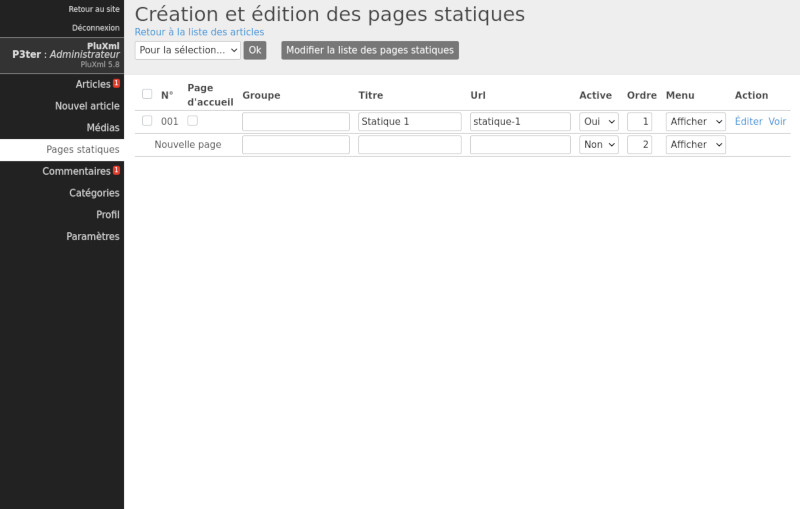
Lorsque cela sera fait, votre page s’ajoutera dans le tableau listant vos pages, mais celle-ci n’est pas encore active. Pour éditer le contenu de cette page, cliquez sur le lien Éditer dans la colonne Action situé sur la ligne de la page que vous avez créée précédemment.
À ce stade, vous pouvez commencer à rédiger le contenu de votre page. Lorsque cela sera fait, cliquez sur le bouton Enregistrez cette page statique. Votre page est maintenant créée, mais elle n’est pas encore en ligne.
Propriétés des pages statiques¶
Page d’accueil
PluXml vous offre la possibilité de placer une page spécifique en page d’accueil. Pour cela, cliquez sur le menu Page statiques, et dans la colonne Page d’accueil, cochez la ligne correspondant à la page que vous souhaitez placer en page d’accueil. Pour valider votre changement, cliquez sur le bouton Modifier la liste des pages statiques.
Groupe de pages statiques
Si certaines de vos pages statiques font partie d’une même thématique, vous avez la possibilité de les organiser en groupes. Pour cela, cliquez sur le menu Pages statiques et dans la colonne Groupe saisissez le nom du groupe souhaité pour chacune de vos pages. Pour valider vos changements, cliquez sur le bouton Modifier la liste des pages statiques.
Changer l’URL d’une page statique
Lorsque vous créez une page statique, PluXml génère automatiquement une URL basée sur le titre que vous avez choisi. Pour modifier l’URL d’une page statique, cliquez sur le menu Pages statiques, et dans la colonne URL, modifiez l’adresse URL sur la ligne correspondant à la page que vous souhaitez modifier.
Il faudra respecter le formalisme imposé par le protocole HTTP, afin d’être sûr que cette adresse soit prise en compte dans tous les cas. Elle ne devra contenir ni accent, ni caractères spéciaux (&, €, !, …), ni espace. Dans le doute, il est préférable de laisser PluXml la générer automatiquement.
Activer ou désactiver une page statiques
Pour activer ou désactiver une page statique (mettre en ligne ou hors ligne une de vos pages), cliquez sur le menu Pages statiques, et repérez la colonne nommée Active. Sur la ligne correspondant à la page que vous souhaitez, choisissez Oui ou Non à l’aide du menu déroulant pour sélectionner la mise en ligne ou hors ligne de votre page. Pour valider votre changement, cliquez sur le bouton Modifier la liste des pages statiques.
Tri des pages statiques
PluXml classe vos pages par numéro. Modifiez l’ordre de vos pages en cliquant sur le menu Pages statiques, puis repérez la colonne nommée Ordre. Saisissez un chiffre sur la ligne correspondant à la page que vous souhaitez modifier, puis cliquez sur Modifier la liste des pages statiques pour valider vos changements.
Vous pouvez également changer l’ordre de chargement des pages statiques par drag and drop. Cliquez et maintenez le clic sur la page statique à déplacer, glissez celui-ci vers le haut ou le bas en fonction de la position que vous souhaitez lui donner, puis cliquez sur le bouton Modifier la liste des pages statiques pour valider vos changements.
Masquer une page statique dans la barre des menus
Par défaut, PluXml affiche l’ensemble de vos pages sur le menu de navigation de votre site. Vous avez la possibilité d’exclure des pages de ce menu sans pour autant les mettre hors ligne. Pour cela, cliquez sur le menu Pages statiques, et dans la colonne nommée Menu, sélectionnez Afficher ou Masquer sur la ligne correspondant à la page que vous souhaitez modifier. Pour valider votre changement, cliquez sur le bouton Modifier la liste des pages statiques.
Rédiger le contenu d’une page statique¶
Pour rédiger une page statique, cliquez sur le menu Page statiques, repérez la colonne nommée Action, et sur la ligne correspondant à la page que vous souhaitez remplir, cliquez sur le lien Éditer. Saisissez le contenu de votre page, puis cliquez sur le bouton Enregistrer cette page statique pour valider vos changements.
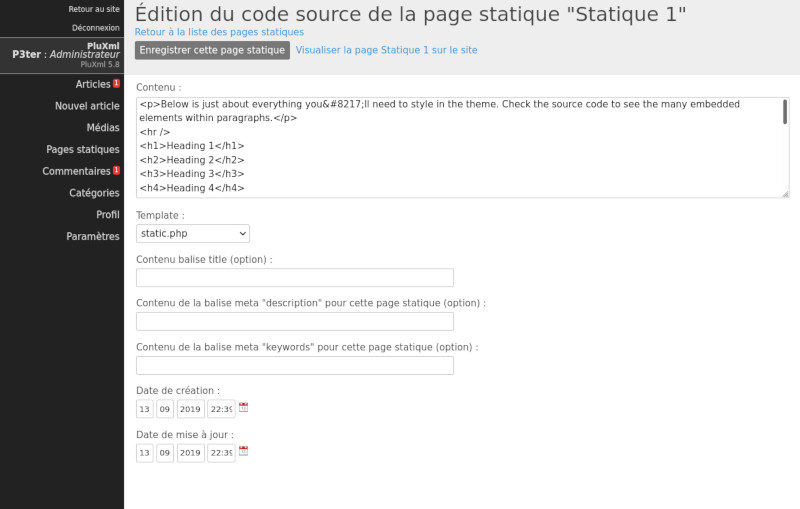
Template
Vous avez la possibilité de choisir une mise en page pour votre page statique (en fonction du thème). Pour choisir votre template, éditez votre page, puis en bas, sélectionnez une mise en page à l’aide du menu déroulant dans la partie nommé Template. Pour finir, cliquez sur le bouton Enregistrer cette page statique pour valider vos changements.
Note
Voir la section : Les Templates
Si vous n’êtes pas familier avec le langage HTML, il existe plusieurs plugins qui vous permettront d’enrichir ces formulaires avec un éditeur WYSIWYG.
Balises title et meta
PluXml vous offre la possibilité de choisir vos balises title et méta pour chacune de vos pages. Si vous choisissez de ne pas personnaliser ces balises, PluXml utilisera celle que vous avez choisie dans les paramètres généraux du site.
Note
Voir la section : Paramétrage de PluXml
Pour éditer vos balises title et méta pour chacune de vos pages, éditez la page voulue, puis saisissez les champs nommés Contenu balise title (option), Contenu de la balise meta « description » pour cette page statique (option) et Contenu de la balise meta « keywords » pour cette page statique (option). Pour finir, cliquez sur le bouton Enregistrer cette page statique pour valider vos changements.
Notez que ces champs sont importants pour le référencement de votre page sur les moteurs de recherche.
Date de création et de modification
Les dates de création et de modification de la page sont renseignées automatiquement par PluXml, mais elles peuvent être changées manuellement si besoin.
Supprimer une page statique¶
Pour supprimer une page statique, cliquez sur le menu Pages statiques, repérez la colonne nommée Identifiant, et cochez la case sur la ligne ou les lignes des pages correspondantes à celles que vous souhaitez supprimer. Pour valider la suppression, cliquez sur le bouton Modifier la liste des pages statiques.